@fyywy520
2016-04-08T16:48:30.000000Z
字数 2132
阅读 6440
Sublime Text 3 配置同步
工具 SublimeText3
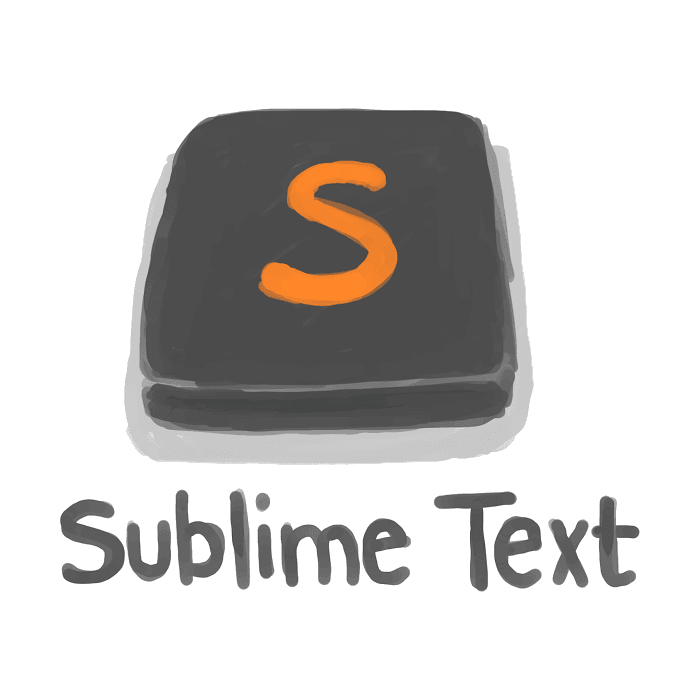
你是否有过Sublime Text 3 在各台机器下的配置不能同步而带来的种种困扰? 你是否想过能够随便打开一台电脑都有自己熟悉的Editor环境?下面我利用官方推荐的方法,教大家同步自己的配置。
Sublime新人们,我已经为你们打造了一个包含一些基本(主要)插件的配置环境,可以方便
Java、Python以及前端开发人员使用,具体使用的插件请详见后面。
部署教程
Fork我的仓库
把我的仓库fork到你自己的仓库(coding.net或者github都是可以的)里面去,以后就在自己的仓库下进行push和pull操作保持配置的同步了。
不太熟悉Git的小伙伴,如果想偷个懒直接使用我的配置,可以直接点击仓库里的下载来代替后面的
git clone部分。
安装 ST3
首先到官网下载最新版的Sublime Text 3。
注意:Sublime Text 2 的操作会有不同,因为ST3各方面都超过了ST2,如果不是因为某些特殊的插件必须使用在ST2下的话,建议大家都直接使用ST3。目前为止ST3依旧采用无限免费试用的策略,而购买一个license的价格是70美元。
安装Package Control
打开Sublime Text 3,在主界面下按ctrl+~(反撇)(Windows)或者command+~(Mac OS X),在底部出现的command panel中键入:
import urllib.request,os,hashlib; h = '2915d1851351e5ee549c20394736b442' + '8bc59f460fa1548d1514676163dafc88'; pf = 'Package Control.sublime-package'; ipp = sublime.installed_packages_path(); urllib.request.install_opener( urllib.request.build_opener( urllib.request.ProxyHandler()) ); by = urllib.request.urlopen( 'http://packagecontrol.io/' + pf.replace(' ', '%20')).read(); dh = hashlib.sha256(by).hexdigest(); print('Error validating download (got %s instead of %s), please try manual install' % (dh, h)) if dh != h else open(os.path.join( ipp, pf), 'wb' ).write(by)
等待Package Control安装完成。
在主界面下按ctrl+shift+p(Windows)或者command+shift+p(Mac OS X),键入pci,如果出现package control: install,说明已经安装完成。
同步设置
在主界面菜单栏单击Preference->Browse Packages打开配置文件夹,删除目录下的User文件夹,在目录下执行Git命令(Mac或者Linux用户使用terminal,Windows用户使用Git Bash)
git clone https://your_repo/User.git//此处的https://your_repo是你fork我的仓库过去之后的仓库地址//可以是https协议的,也可以是ssh协议的
重启ST3(重启之后由于各个插件下载的顺序不一致,可能会出现一些奇怪的错误,不用担心,等插件下载完毕之后再次重启ST3即可)即可完成和我的仓库配置同步。
关于配色
配色我使用了当先十分流行的SpaceGray的dark模式,由于我编辑了BracketHighlighter插件的配色,所以需要将User目录下的Theme - Spacegray.sublime-package文件复制到与Packages目录同级的Installed Packages目录下,这样,括号的配色也就实现了。
为了使用我的主题配色和括号匹配配色,请在菜单栏单击preference->Color Scheme->Theme - Spacegray->base16-ocean.dark以选择配色。
Windows用户最好将字体换成
consolas,我在Mac下使用的字体是Monaco。
SpaceGray配色如下:

BracketHighlighter 括号高亮的配色如下:

插件说明
目前为止,我在ST3上安装的插件有:
- Anaconda:Python IDE
- BracketHighlighter:括号匹配
- Codecs33
- Color Highlighter:css颜色高亮
- ColorPicker:取色器
- ConvertToUTF8:将中文韩文等转换为UTF-8编码
- DocBlockr:块注释
- Emmet:前段代码展开工具
- GitGutter:支持代码改动标识
- MarkdownEditing:Markdown语法高亮
- Package Control
- SideBarEnhancements:文件夹侧边增强
- Theme - Spacegray
